Windows 10 terus membeku? 9 Cara Memperbaiki

- 2531
- 215
- Clarence Tromp
Anda sedang menjalankan projek, bermain permainan, atau melayari web, dan komputer Windows 10 anda terus membeku. Anda mesti memulakan semula komputer anda. Kita semua ada di sana. Mengapa ini berlaku, dan bagaimana anda dapat memperbaikinya?
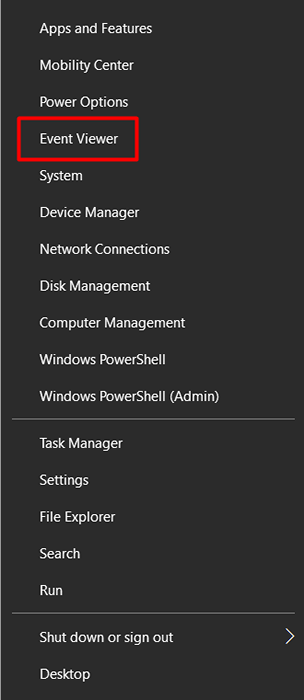
Sebaik sahaja anda berada di Penonton Acara, memberi perhatian khusus kepada amaran dan kesilapan yang berlaku pada masa ketika Windows membeku.
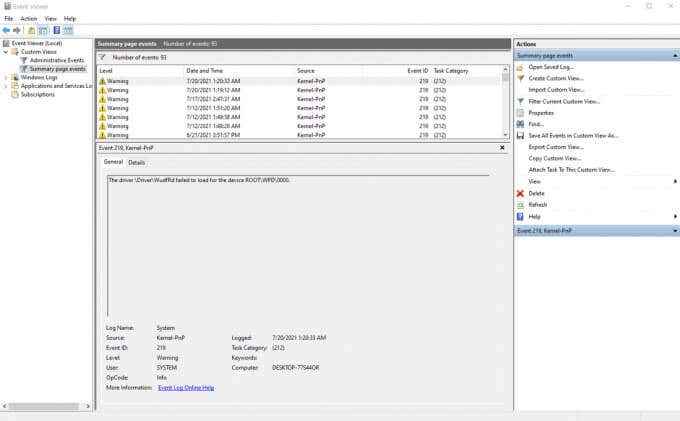
Log menandakan mereka dengan seru kuning atau ikon merah.
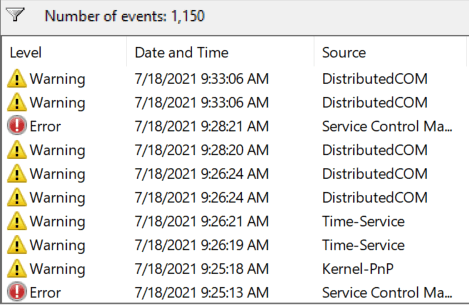
Sekiranya anda tidak dapat mencari maklumat, ini bermakna peristiwa yang menyebabkan pembekuan tidak direkodkan. Sekali lagi, ia bergantung pada jenis pembekuan yang anda hadapi. Dalam kes ini, anda hanya perlu mengikuti langkah penyelesaian masalah yang lain.
Jalankan Pemeriksa Fail Sistem
Dalam banyak kes, Windows 10 terus membeku kerana fail sistem yang korup atau hilang. Nasib baik, kami mempunyai alat pemeriksa fail sistem untuk membantu kami memulihkan fail asal. Sekiranya bernasib baik, ia akan menyelesaikan masalah anda secara automatik.
Untuk menggunakan alat ini, lancarkan Prompt Command sebagai pentadbir dan taipkan arahan berikut:
SFC /Scannow
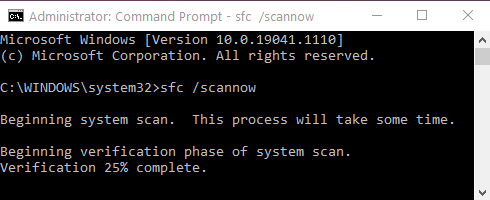
Windows secara automatik akan mengimbas failnya, mencari apa sahaja. Sekiranya fail yang rosak atau hilang dijumpai, ia akan cuba memperbaikinya secara automatik. Walau bagaimanapun, jika tiada masalah dijumpai, kemungkinan fail sistem anda tidak menyebabkan pembekuan.
Kemas kini pemacu dan tingkap
Dalam pengalaman kami, pemandu luar biasa adalah akar banyak kesilapan. Mereka sering boleh membawa kepada pembekuan Windows 10 PC anda.
Anda boleh mengemas kini semua pemacu perkakasan anda dari pengurus peranti.
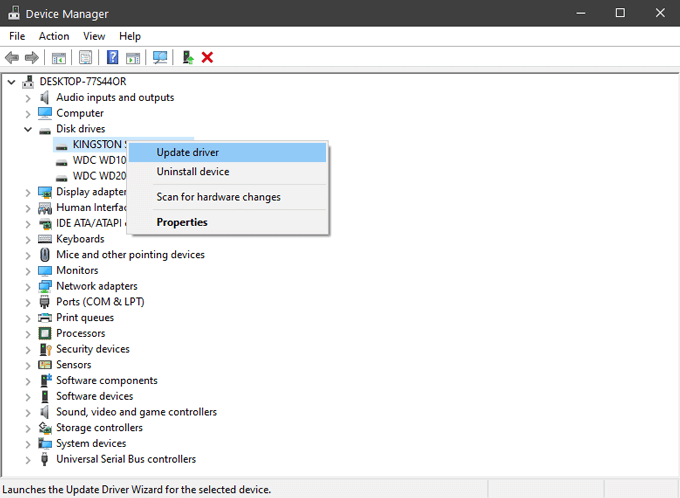
Ini termasuk kad bunyi, kad rangkaian, cakera keras, dan perkakasan lain yang biasanya tidak anda fikirkan. Untuk beberapa komponen, seperti kad grafik, lebih baik mendapatkan pemandu anda dari laman web pengeluar.
Semasa melakukan kemas kini, anda juga harus memastikan anda mempunyai versi terkini Windows. Microsoft sering mengeluarkan kemas kini dan pembetulan, dan anda mungkin dapat menyelesaikan masalah anda dengan mudah.
Bersihkan dan periksa pemacu sistem
Sekiranya tingkap kehabisan ruang cakera, ia mula membeku. Ruang penyimpanan diperlukan untuk fail sementara, jadi mulakan dengan folder temp. Padamkan semua fail yang anda dapati di sana. Anda juga harus menjalankan alat pembersihan cakera untuk menghapuskan semua fail yang tidak perlu yang mengambil ruang.
Untuk cepat mengakses pembersihan cakera, taipkan "pembersihan cakera" di bar carian Windows dan pilih hasil pertama. Tetingkap pemilihan pemacu akan dibuka.
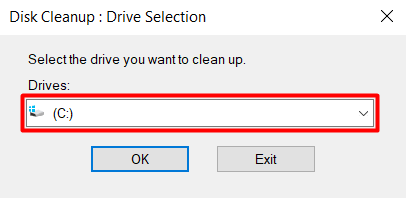
Pilih pemacu di mana anda memasang Windows 10. Secara lalai, ia mestilah C: Drive. Di tetingkap seterusnya, pilih jenis data yang ingin anda keluarkan. Sekiranya anda benar -benar pendek di ruang angkasa, anda boleh memilih semuanya.
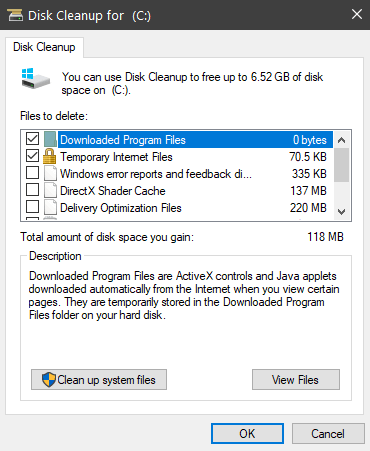
Jika kekurangan ruang bukan masalah, langkah seterusnya adalah untuk mendiagnosis pemacu sistem. Windows mempunyai alat untuk itu, dan anda boleh menemuinya dengan menavigasi ke Cakera tempatan > Sifat > Alat.
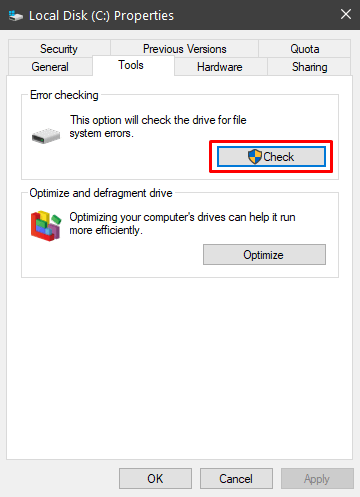
Pilih Periksa butang untuk mencari kesilapan sistem. Sekiranya ralat dijumpai, alat ini akan memberi anda pilihan untuk membaikinya. Apabila proses selesai, anda harus memulakan semula komputer anda dan melihat apakah ia terus membeku.
Lumpuhkan ciri penjimatan kuasa
Windows 10 mempunyai beberapa pilihan kuasa lanjutan yang boleh menyebabkan masalah jika dikonfigurasikan. Penyebab yang paling biasa ialah Pengurusan Kuasa Negeri PCI Express Link.
1. Navigasi ke tetapan pelan kuasa komputer anda dengan pergi ke Panel kawalan > Sistem dan keselamatan > Pilihan Kuasa.
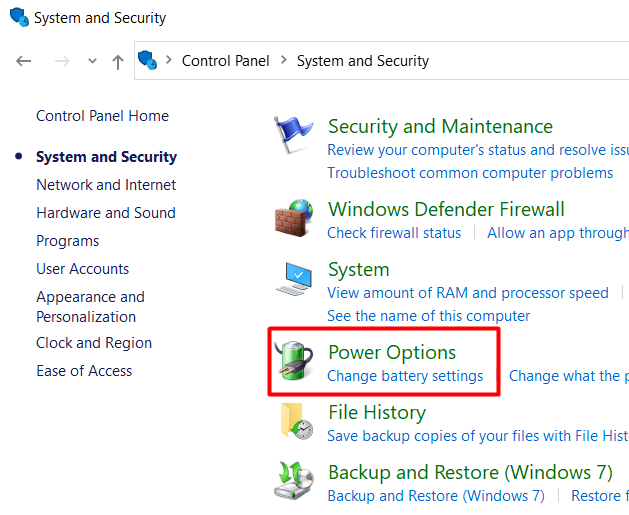
2. Klik pada Tukar tetapan bateri Untuk membuka tetingkap pelan kuasa.
3. Klik pada Tukar Tetapan Untuk mengedit rancangan kuasa.
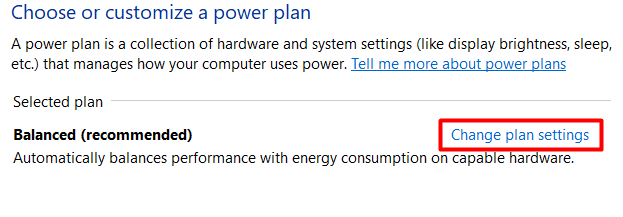
4. Seterusnya, klik pada Tukar Tetapan Kuasa Lanjutan.
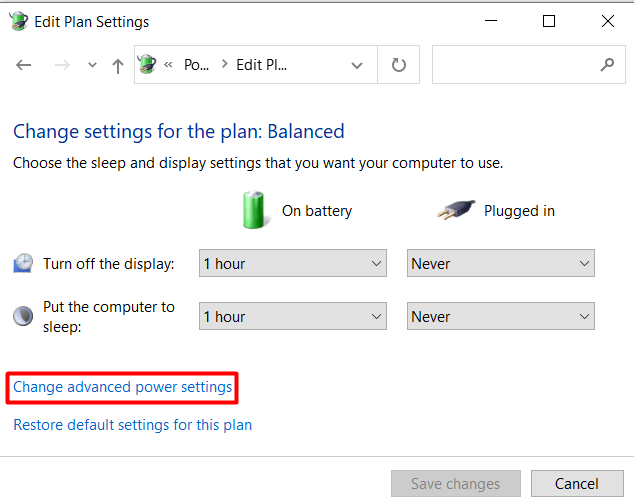
5. Tatal ke bawah PCI Express, dan Lumpuhkan Pautan Pengurusan Kuasa Negeri dengan menetapkannya ke "Mati."
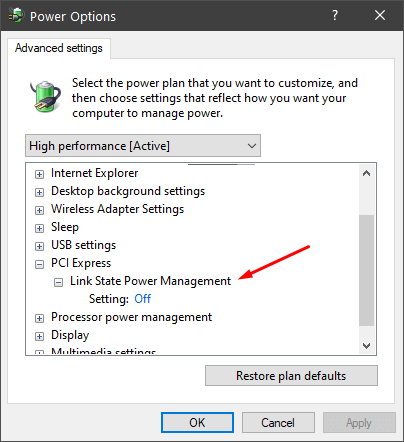
Sekiranya komputer anda masih membeku selepas ini, anda boleh melumpuhkan pilihan penjimatan kuasa lain juga.
Periksa ram
Memori yang rosak selalunya penyebabnya apabila membeku secara rawak. Tidak semudah itu untuk mengesan, jadi pastikan untuk mencuba semua langkah penyelesaian masalah yang lain sebelum mengambil langkah ini.
Cara paling mudah untuk memeriksa Ram Bad adalah menjalankan diagnostik memori Windows. Sekiranya tiada kesilapan yang dijumpai, ingatan mungkin baik -baik saja, tetapi diagnostik ini bukanlah yang paling boleh dipercayai. Baca artikel kami tentang cara mendiagnosis, periksa, dan uji memori buruk untuk mengetahui cara menjalankan diagnostik memori Windows dan cara menggunakan alat diagnostik canggih seperti memtest86.
Memulihkan sistem
Sekiranya tidak ada yang membantu setakat ini, anda boleh cuba memulihkan sistem anda pada tarikh yang lebih awal. Anda boleh mengakses sistem pemulihan sistem dalam panel Sistem Properties.
1. Buka tingkap Tetapan aplikasi dan pilih Sistem.
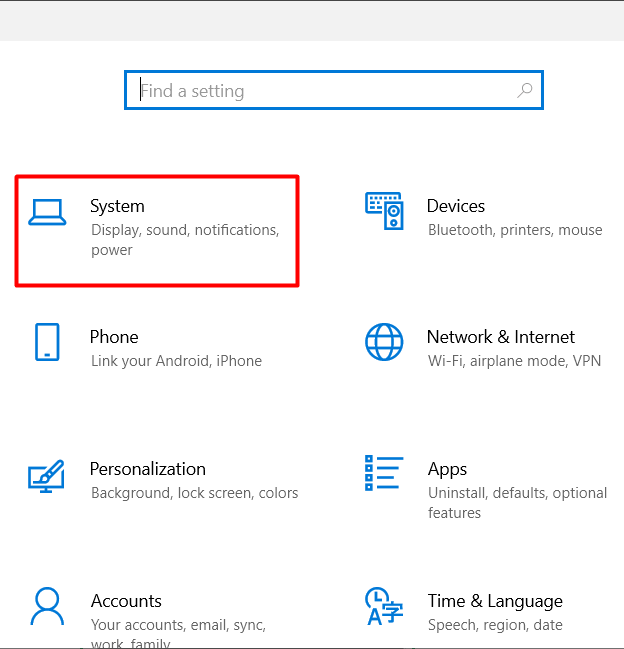
2. Buka Mengenai halaman.
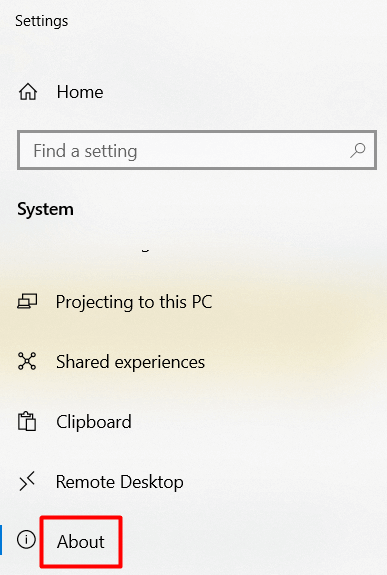
3. Tatal ke bawah sehingga anda menjumpai Perlindungan sistem dan kliknya.
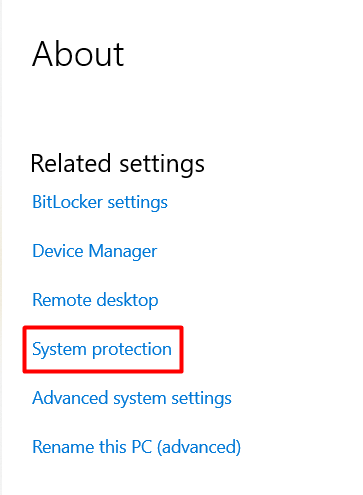
4. Pilih Memulihkan sistem butang.
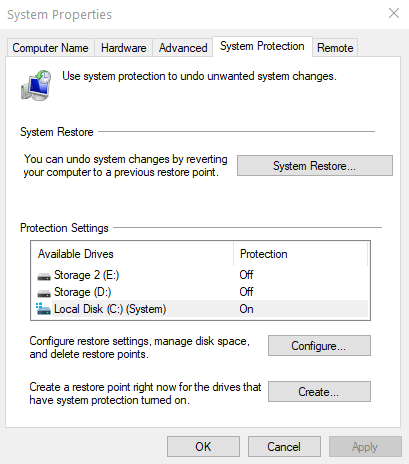
5. Pilih titik pemulihan dan pilih Seterusnya.
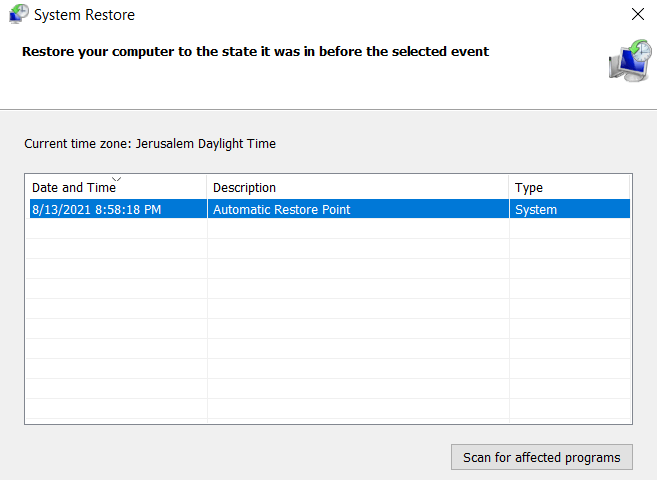
Windows akan menetapkan semula semua tetapan dan fail anda secara automatik pada tarikh sebelumnya. Sekiranya masalah pembekuan bermula baru -baru ini, penyelesaian ini harus berfungsi.
Bersihkan pemasangan Windows 10
Adakah anda telah mencuba semuanya setakat ini, dan Windows 10 masih terus membeku? Kemudian tiba masanya untuk memulakan segar dengan pemasangan tingkap yang bersih. Menghapuskan pemacu anda dan bermula dari awal membetulkan masalah prestasi dan memori.
Sebelum memulakan, sandarkan sebarang dokumen dan fail penting. Ingat, untuk meningkatkan peluang anda untuk berjaya, anda harus menghapuskan segala -galanya dari pemacu anda. Jangan hanya memasang semula tingkap tanpa memformat. Ini akan memadam semua aplikasi yang dipasang dan menukar komputer anda kembali ke mungkirnya.
Setelah memasang Windows, pasang dan kemas kini semua pemacu anda dan tunggu untuk melihat apakah sistem anda mula membeku lagi.
Resort Terakhir: Mengubah Perkakasan
Sekiranya pemasangan bersih tidak berfungsi, anda mungkin menghadapi masalah perkakasan. Ini adalah titik ketika anda harus mula mengubah komponen tertentu atau membawa komputer anda ke juruteknik.

Mulakan dengan pemacu anda. Mereka sering menjadi masalah, walaupun mereka lulus semua ujian. Selain itu, mereka jauh lebih murah untuk menggantikan daripada kebanyakan bahagian PC. Sekiranya Windows 10 terus membeku selepas ini, anda harus menukar kad memori komputer anda. Sekali lagi, tiada ujian adalah 100% tepat, jadi kemungkinan ada sesuatu yang salah dengan ram.
Kami harap salah satu penyelesaian kami membantu anda menyelesaikan masalah pembekuan Windows 10 anda. Beritahu kami dalam komen!
- « Betulkan spooler cetak terus berhenti di Windows 10
- Cara memperbaiki lekukan gantung dalam perkataan »

